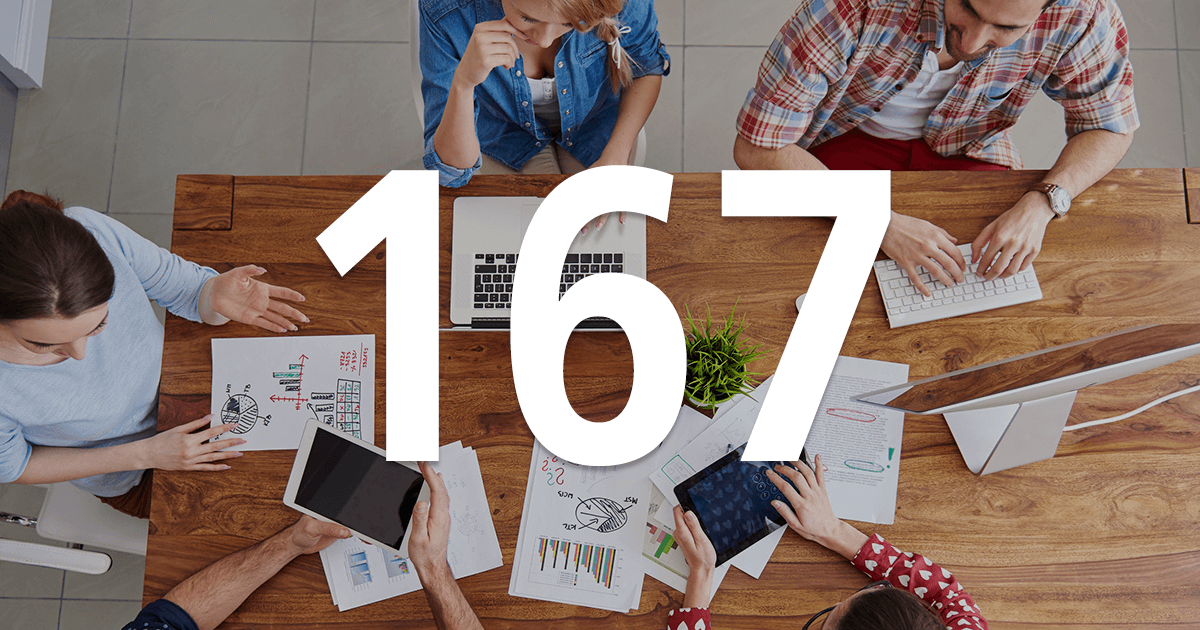167 カスタムレポートの活用
独自のレポートで新しい分析の視野を持つ
Googleアナリティクスのメニューにある[ユーザー][集客]などのレポート群は、「標準レポート」と呼ぶことがあります。これらは多くのWeb担当者が参照する「ディメンションと指標の組み合わせ」とも言えますが、ある程度慣れてくると、標準レポートだけでは思い通りの分析が円滑に行えないケースが出てきます。そこで活用したいのが、Web担当者が独自に作成できる「カスタムレポート」です。利用目的には大きく分けて以下の3つがあります。
特定の項目をクローズアップする
例えば、PDFダウンロードとAmazonへの外部リンクでイベントトラッキングを実施しており、そのカテゴリの値として「download」と「outbound」を送信しているとします。この場合、[行動]メニューの[イベント]配下にあるレポートを見ても、標準の状態ではdownloadとoutboundが混在しており、どちらか一方だけを分析したいときには、毎回フィルタを適用する手間がかかります。カスタムレポートを作成し、あらかじめフィルタをかけておけば、関心があるイベントだけを確認するレポートに最短でたどり着けます。
標準レポートにはないディメンションを利用する
企業からのトラフィックがどの程度あるのかを確認するには、ディメンションとして「ネットワークドメイン」を設定する必要があります(ワザ124を参照)。しかし、標準レポートに[ネットワークドメイン]レポートは存在しないため、Web担当者自身がカスタムレポートとして作成する必要があります。会員IDなどのカスタムディメンションやカスタム指標に基づくレポートも標準レポートにはないため、同様にカスタムレポートを作成することになります。
多ディメンションのレポートを作成する
標準レポートは最大でも3つまでしかディメンションを同時に適用できません(表の形式で[ピボット]を選択した場合)。カスタムレポートでは最大5つのディメンションを同時に適用できるため、多ディメンションでの解析には必須となります。
ポイント
- カスタムレポートにもセグメントを適用できます。
- セグメントが適用されたカスタムレポートは、標準レポートと同様に保存でき、[保存済みレポート]から再現できます。
![]()
標準レポートでも十分な分析が行えますが、カスタムレポートによってより幅広く、より効率的な分析が可能になります。
本コンテンツは、インプレスの書籍『できる逆引き Googleアナリティクス 増補改訂2版 Web解析の現場で使える実践ワザ 260』を、著者の許諾のもとに無料公開したものです。記事一覧(目次)や「まえがき」は以下のリンクからご覧ください。
- 本書発行時点(2017年11月)の情報に基づいています。
- 本書は2色刷のため、画面はグレースケールとなります。